لطالما كانت كلمات المرور شرًا ضروريًا ، مما يتيح لك الاختيار بين استخدام كلمة مرور بسيطة للغاية (بحيث يمكنك تذكرها بسهولة) أو واحدة غامضة بما يكفي لتكون آمنة ولكنها معقدة بما يكفي لتطلب مدير كلمات المرور.
حتى الآن ، كانت أفضل طريقة للحفاظ على أمان حساباتك هي مشاركة كلمة مرور مع المصادقة الثنائية (2FA). ولكن الآن ، تقدم Google خيارًا آخر: استخدام مفتاح مرور – بيانات اعتماد آمنة مرتبطة برقم التعريف الشخصي أو المصادقة البيومترية التي يستخدمها جهازك بالفعل. مفتاح المرور موجود فقط على جهازك ، وليس في السحابة ، مما يجعله أكثر أمانًا.
تريد أن تجربها؟ إليك الطريقة.
حاليًا ، يمكنك إنشاء مفتاح مرور على أي جهاز متوافق، بما في ذلك أجهزة الكمبيوتر المحمولة / أجهزة الكمبيوتر المكتبية التي تعمل بنظام التشغيل Windows 10 أو macOS Ventura (أو الأحدث) التي تعمل بنظام التشغيل Chrome 109 أو Safari 16 أو Edge 109 أو إصدار أحدث. إذا كنت تقوم بإعداد مفتاح مرور على هاتف محمول أو جهاز لوحي ، فيجب أن يعمل بنظام التشغيل iOS 16 أو Android 9 (أو أحدث). يمكنك أيضًا استخدامه مع أي مفتاح أمان للأجهزة يدعم بروتوكول FIDO2.
ستحتاج أيضًا إلى تمكين قفل الشاشة ، وإذا كنت تريد استخدام هاتفك لتسجيل الدخول إلى جهاز آخر ، مثل جهاز كمبيوتر محمول ، فستحتاج أيضًا إلى تشغيل Bluetooth.
أخيرًا ، إذا كان لديك حساب Google Workspace من خلال مدرسة أو صاحب عمل ، فلن تتمكن من إعداد مفتاح مرور لهذا الحساب. (ومع ذلك ، يمكنك استخدامه لأي حساب شخصي في Google.)
يمكنك إزالة جهاز من قائمة مفاتيح المرور الخاصة بك – إذا كان مفتاح المرور هو المفتاح الذي قمت بإنشائه.
إذا تم إنشاء مفتاح المرور تلقائيًا بواسطة Google ، فلا يمكنك حذفه – بدلاً من ذلك ، عليك تسجيل خروج هذا الجهاز من الحساب.
نعم. إذا كنت ترغب في ذلك ، يمكنك الرجوع إلى استخدام كلمات المرور و 2FA كما كان من قبل. (ملاحظة: ستظل مفاتيح المرور جزءًا من الحساب ؛ ولن يتم استخدامها.)

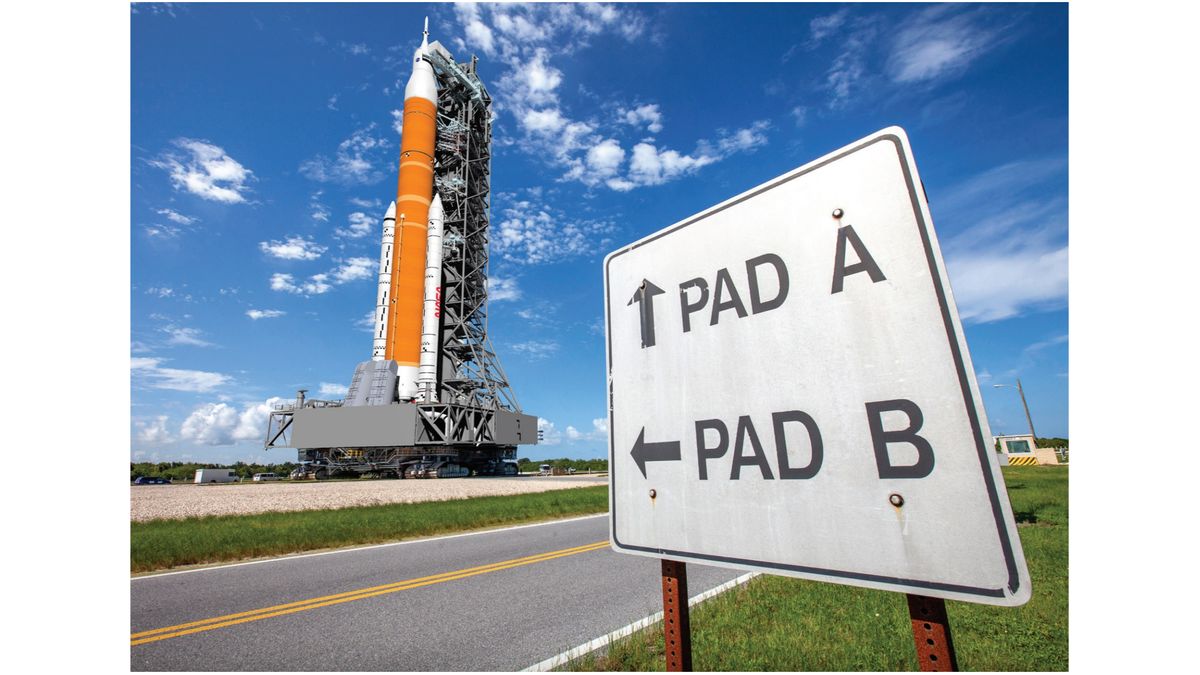
:max_bytes(150000):strip_icc():focal(749x0:751x2)/Shohei-Ohtani-dog-first-pitch-tout-1-082924jpg-953710b5907e41dfa6827ec1c99cf28b.jpg)
/cdn.vox-cdn.com/uploads/chorus_asset/file/25594197/Genki_TurboCharger_Hero.jpg)


/cdn.vox-cdn.com/uploads/chorus_asset/file/23952245/HT012_google_0001.jpg)
More Stories
هذا الشاحن المصنوع من GaN بقوة 100 واط رقيق وقابل للطي
الكاميرات وكاميرات المراقبة: تطور التكنولوجيا في خدمة الأمن والتوثيق
كو: ترقية ذاكرة الوصول العشوائي إلى 12 جيجابايت في العام المقبل ستقتصر على iPhone 17 Pro Max